Cet article a été rédigé avec la collaboration de nos éditeurs(trices) et chercheurs(euses) qualifiés(es) pour garantir l'exactitude et l'exhaustivité du contenu.
L'équipe de gestion du contenu de wikiHow examine soigneusement le travail de l'équipe éditoriale afin de s'assurer que chaque article est en conformité avec nos standards de haute qualité.
Cet article a été consulté 78 699 fois.
Si vous ne voulez pas que votre iPad retienne tous les sites que vous avez consultés, vous pouvez effacer votre historique de navigation. Vous pouvez le faire avec Safari, Google Chrome ou Firefox. Si vous voulez effacer l'historique de votre messagerie, vous pouvez également supprimer des messages.
Étapes
Effacer l'historique de Safari
-
1
-
2Ouvrez le menu du navigateur. Faites défiler le menu vers le bas et appuyez sur Safari. Vous ouvrirez ainsi le menu concernant Safari sur la droite de l'écran.
- Vous devez faire défiler le menu qui se trouve sur le côté gauche pour trouver l'option Safari.
-
3Sélectionnez la suppression d'historique. Appuyez sur Effacer historique, données de site en bas du menu de Safari.
-
4Appuyez sur Effacer. L'historique de navigation de Safari sera supprimé.Publicité
Effacer l'historique de Google Chrome
-
1Lancez Google Chrome. Appuyez sur l'icône représentant un cercle rouge, vert, bleu et jaune sur fond blanc.
-
2Appuyez sur ⋮. Vous verrez cette icône tout en haut à droite de l'écran. Un menu déroulant s'affichera.
-
3Sélectionnez Réglages. L'option se trouve près du bas du menu déroulant et permet d'accéder au menu des réglages.
-
4Appuyez sur Privé. L'option se trouve dans la rubrique Avancé dans le menu des réglages.
-
5Sélectionnez Effacer les données de navigation. L'option se trouve tout en bas de la fenêtre du menu Privé.
-
6Cochez Historique de navigation. C'est la première option dans la fenêtre de suppression des données de navigation. Si la case à côté est déjà cochée, vous n'avez rien à faire.
- Vous pouvez aussi cocher d'autres options (comme Mots de passe enregistrés) pour les supprimer.
-
7Appuyez sur Effacer les données de navigation. Il s'agit d'un bouton rouge en bas de la fenêtre de suppression de données.
-
8Effacez votre historique. Appuyez à nouveau sur Effacer les données de navigation lorsque le bouton s'affiche. Votre historique de navigation dans Google Chrome sera supprimé de votre iPad.Publicité
Supprimer l'historique de Firefox
-
1Ouvrez Firefox. Appuyez sur l'icône représentant un renard orange enroulé autour d'un globe bleu.
-
2Appuyez sur ☰. L'icône se trouve tout en haut à droite de l'écran. Un menu déroulant s'affichera.
-
3Sélectionnez Paramètres. Cette option est représentée par une icône en forme de rouage dans le menu.
-
4Selectionnez Effacer les données privées. Ouvrez la rubrique Vie privée puis appuyez sur Effacer les données privées au milieu de la page.
-
5Activez l'option Historique de navigation. Si le bouton à côté de celle-ci n'est pas orange, faites-le glisser en position activée avant de poursuivre.
- Vous pouvez activer d'autres boutons pour effacer d'autres éléments comme le cache ou les cookies.
-
6Sélectionnez Effacer les données privées. L'option se trouve vers le bas du menu Effacer les données privées.
-
7Appuyez sur OK. Votre historique de navigation dans Firefox sera effacé de votre iPad.Publicité
Conseils
- La suppression de votre historique de navigation peut améliorer la vitesse de votre iPad, surtout si vous n'avez pas un modèle récent.
Avertissements
- Lorsque vous effacez l'historique d'un navigateur dans votre iPad, cela n'a pas d'effet sur les autres navigateurs.
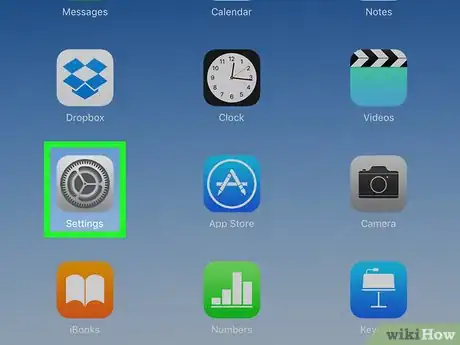
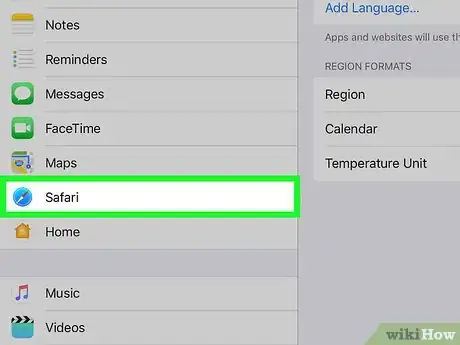

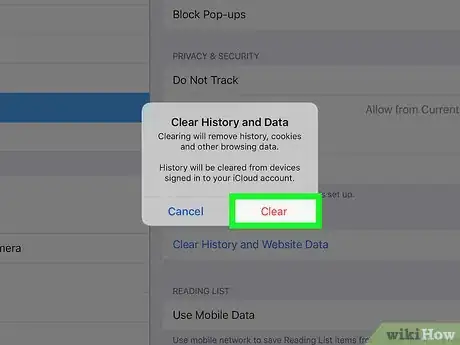
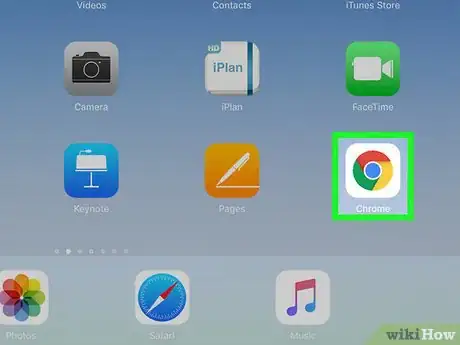
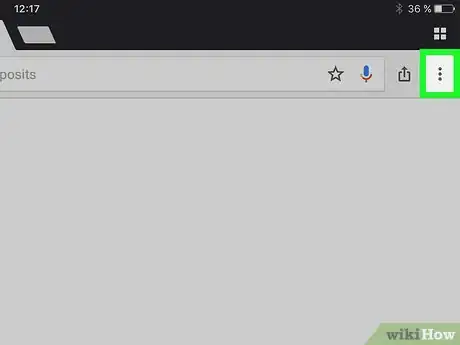


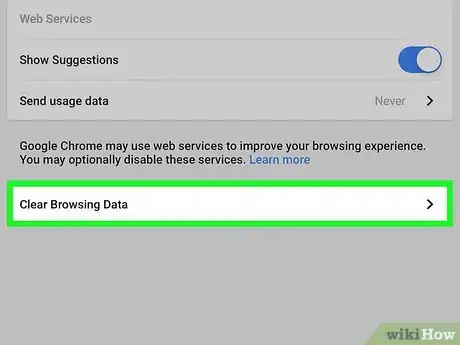
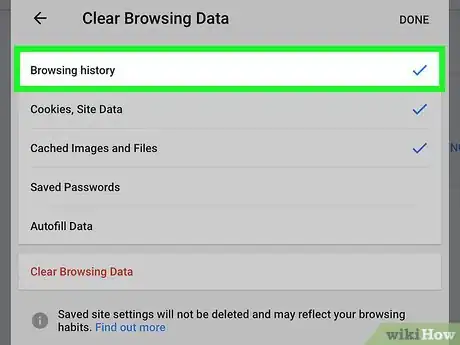
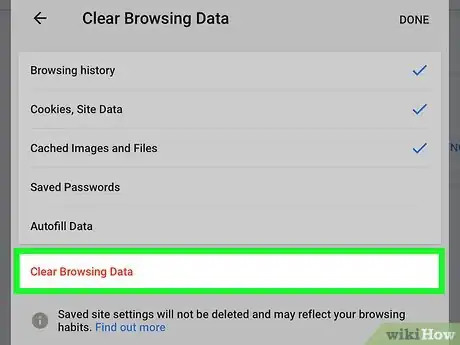
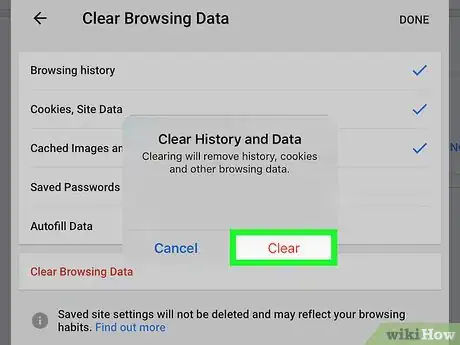
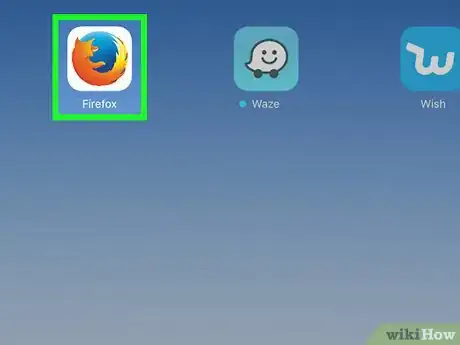
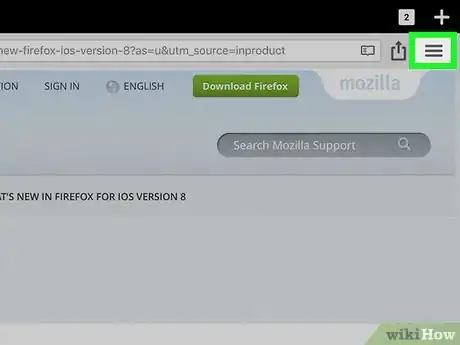

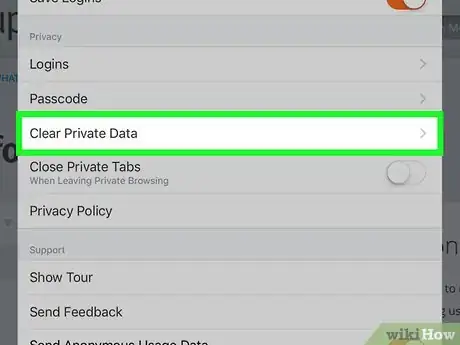


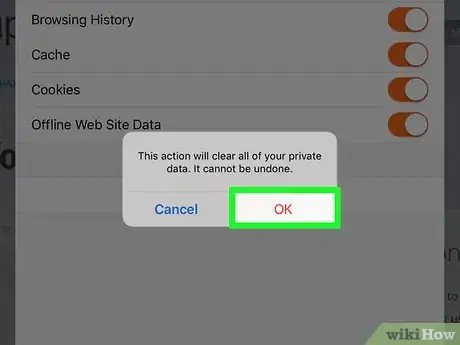
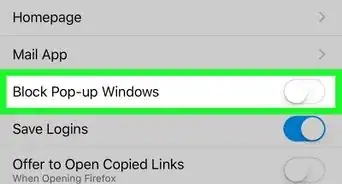
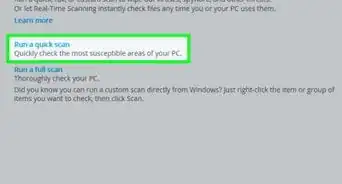
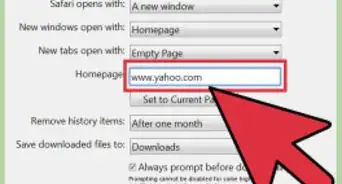
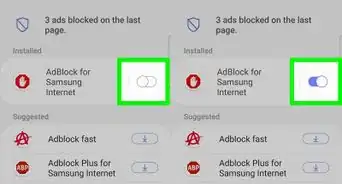
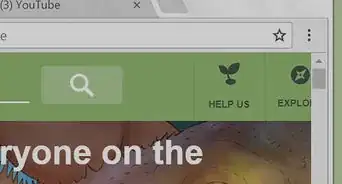
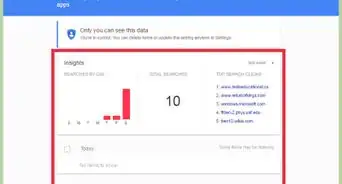
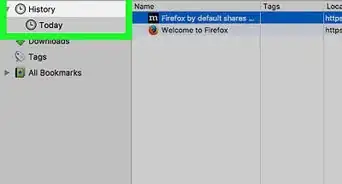
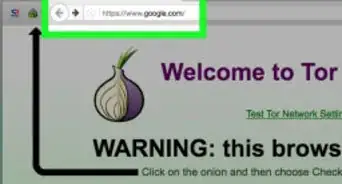
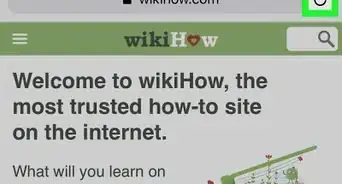
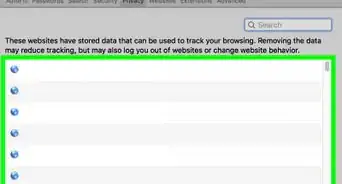
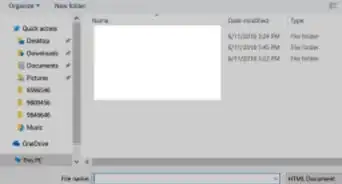
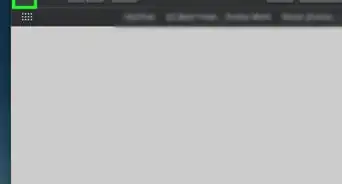
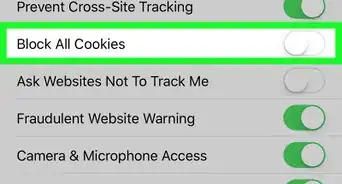
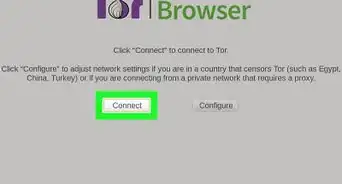
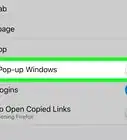
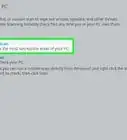
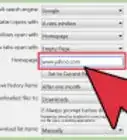
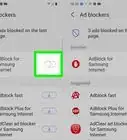

L'équipe de gestion du contenu de wikiHow examine soigneusement le travail de l'équipe éditoriale afin de s'assurer que chaque article est en conformité avec nos standards de haute qualité. Cet article a été consulté 78 699 fois.